电脑上的符号怎么输入 电脑打字怎么输入符号
更新时间:2021-11-16 17:36:39作者:zhong
我们在电脑上打字的时候,有时会用到一些特殊符号来表示,就比如说省略号,键盘上是没有的,那么电脑上的符号怎么输入呢,我们可以使用软件里的符号或者是输入法上的,下面小编给大家分享电脑打字输入符号的方法。
解决方法:
1、如在WORD里面打字,比如输入键盘上没有的省略号,点击菜单栏的插入按钮。
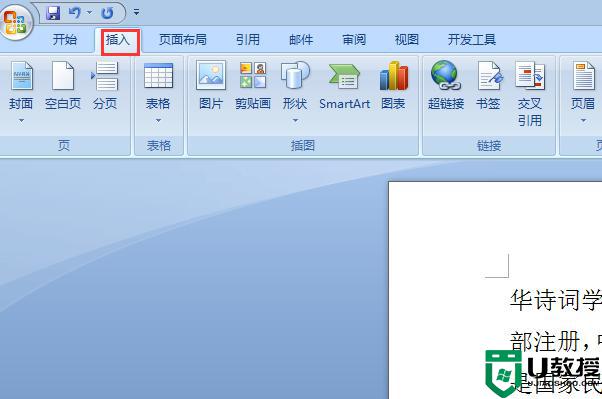
2、在出现的列表中找到符号按钮,点击符号边上的下拉箭头。
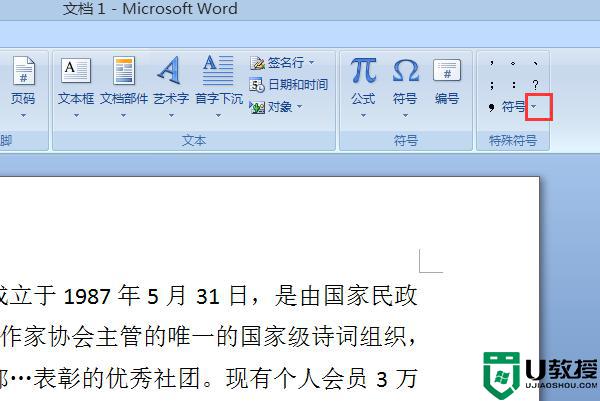
3、在出现的选项中点击更多按钮。
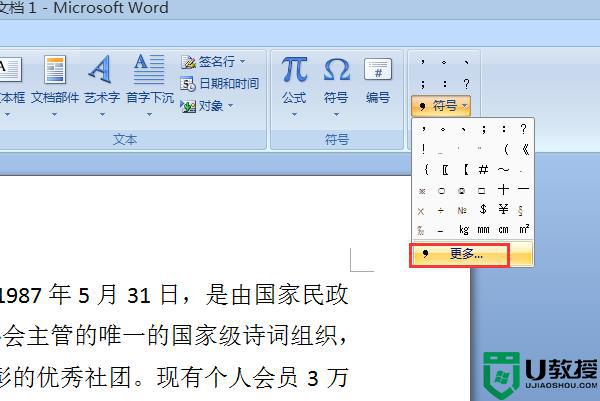
4、在弹出的插入特殊符号界面选择省略号点击确定。
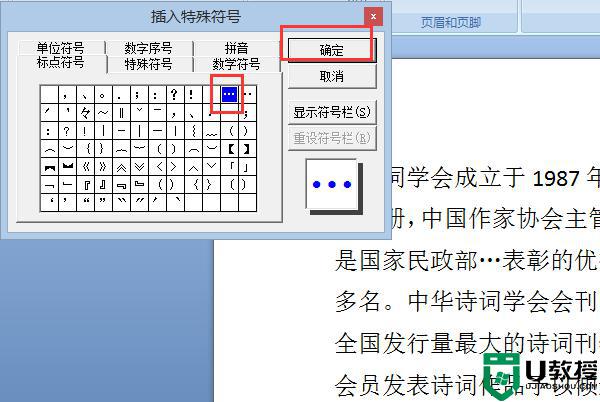
5、则可以看到WORD里面已经有了省略符号了。
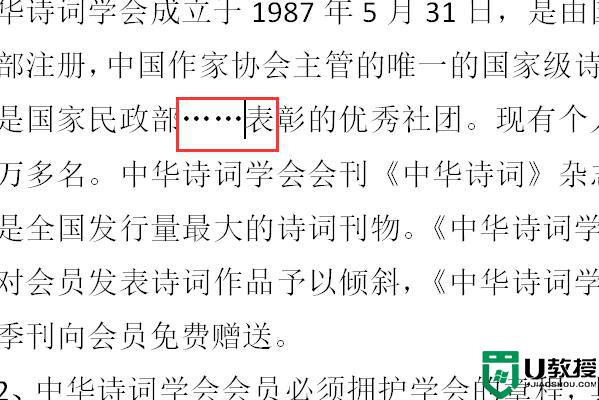
6、如在聊天窗口需输入特殊符号,可以在输入法上点击右键。选择表情和符号选项中的符号大全。
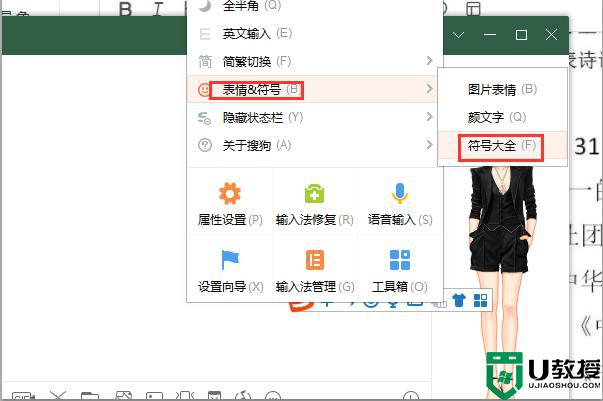
7、在出现的符号大全页面点击需要的符号即可。
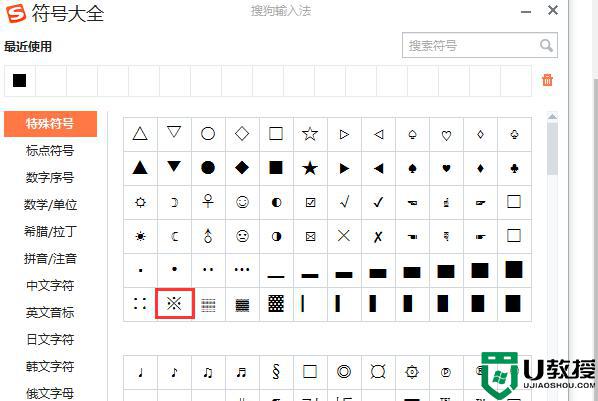
8、如下图所示的符号即输入出来了。
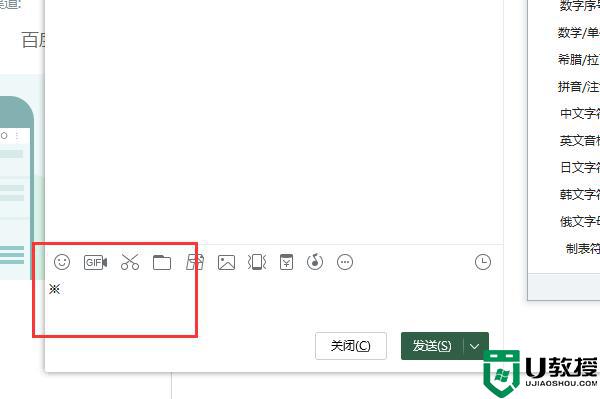
以上就是电脑打字输入特殊符号的方法,有不知道怎么操作的,可以按上面的方法来进行操作。
- 上一篇: 电脑压缩文件如何弄 电脑压缩文件怎么搞
- 下一篇: 电脑不识别优盘怎么解决 识别不到u盘怎么办
电脑上的符号怎么输入 电脑打字怎么输入符号相关教程
- 电脑的半角符号怎么打 电脑上的半角符号如何输入
- 电脑特殊符号在哪里输入 电脑输入特殊符号的技巧
- 电脑上如何输入特殊符号 电脑怎么打出特殊符号
- 化学符号怎么打出来 电脑上化学符号输入方法
- 电脑如何输入绝对值符号?绝对值符号输入的方法
- 点在中间的符号怎么打 ・符号输入教程
- 框里打钩符号如何输入 方格打钩符号怎么输入
- 微升符号怎么打出来 word输入μL微升符号教程
- 表格__________怎么打出来符号 很长的无字下划线符号怎么输入
- excel平方符号怎么打2 ㎡(平方米符号)输入教程
- 5.6.3737 官方版
- 5.6.3737 官方版
- Win7安装声卡驱动还是没有声音怎么办 Win7声卡驱动怎么卸载重装
- Win7如何取消非活动时以透明状态显示语言栏 Win7取消透明状态方法
- Windows11怎么下载安装PowerToys Windows11安装PowerToys方法教程
- 如何用腾讯电脑管家进行指定位置杀毒图解

